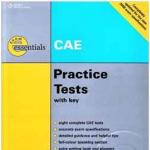Wi-Fi tarmog'ini kutish play market miui 8. Google Play do'konida "Wi-Fi tarmog'ini kutish" muammosini qanday hal qilish mumkin
Ko'pgina foydalanuvchilar ertami-kechmi Google Play Marketdan ilovalarni yuklab olishda muammolarga duch kelishadi. Bo'lishi mumkin har xil turlari xatolar yoki boshqalar mumkin bo'lgan sabablar, shuning uchun ilovalar yuklanmasligi yoki to'liq yuklanmasligi mumkin. Ammo har bir muammo yoki xatoning sababi borligi sababli, uni hal qilish yo'llari ham mavjud.
Nima uchun ilovalar Play Marketdan yuklab olinmaydi
Ilovalarni Google Play Marketdan yuklab bo'lmasligi uchun juda ko'p sabablar mavjud va ularning har biri o'z sabablari va echimlariga ega. Birinchi qadam, eng ko'p tanlash uchun muammoning sababini aniqlashdir to'g'ri yondashuv uning qaroriga.
Ilovalar yuklab olinmayapti
Agar siz ilovalarni yuklab olishga harakat qilganingizda, Play Market muzlab qolsa va yopilsa yoki "Qurilmada etarli joy yo'q" yozuvi paydo bo'lsa, muammo Google Play serverining o'zida yoki bo'sh xotira miqdorida bo'lishi mumkin.
Yechim: agar sabab haqiqatan ham Google Play Market xizmatida bo'lsa, taxminan 15 daqiqa kutib turing va qayta urinib ko'ring. Shuni ham ta'kidlash kerakki, agar serverda keng ko'lamli texnik ishlar amalga oshirilsa, foydalanuvchilarga texnik ish vaqtini ko'rsatadigan matnli xabarnoma bilan ogohlantiriladi. ishlaydi
Ekranda qurilma yoki SD-kartada yetarlicha bo‘sh joy yo‘qligini ko‘rsatuvchi matn paydo bo‘lgan hollarda, qurilma yoki xotira kartasidagi ba’zi kam foydalaniladigan ilovalarni o‘chirish orqali xotirani tozalash kifoya. Xotirani tozalagandan so'ng, ilovalar Play Marketdan yana yuklab olinadi.
Dasturlar to'liq yuklab olinmaydi
Ba'zida foydalanuvchilar dastur yoki o'yin to'liq yuklab olinmasa, muammoga duch kelishadi. Bu qurilma keshi bilan bog'liq muammolar tufayli yuzaga keladi.
Yechim: Muammoni hal qilish uchun Google Play Market va Google Play xizmatlarining keshini tozalang. Play Store keshini tozalash uchun sizga kerak bo'ladi:
- "Sozlamalar" ga o'ting.
- Keyin Ilovalar > Hammasiga o'ting.
- "Google Play Market" ni tanlang.
- "Keshni tozalash" tugmasini bosing.
Google Play xizmatlari keshini tozalash uchun bir xil harakatlar kombinatsiyasi qo'llaniladi. (“Sozlamalar” > “Ilovalar” > “Google Play Market xizmatlari” > “Keshni tozalash”).
Ushbu qadamlardan so'ng ilovalar to'liq yuklab olinadi.
Fayllar mobil tarmoq yoki Wi-Fi orqali yuklab olinmaydi
Mobil tarmoq orqali (3G)
Muammoning echimini izlashdan oldin, qurilma sozlamalarida ma'lumotlarni uzatish yoqilganligini va ekranning yuqori qismida mobil Internet ma'lumotlar ko'rsatkichi (3G yoki H/H+) ko'rsatilganligini tekshirishingiz kerak.
Yechim: qurilma sozlamalarida “Ma’lumotlarni uzatish” funksiyasini o‘chirib qo‘yish va yoqishga harakat qiling, agar bu yordam bermasa, “Samolyot rejimi” ni (samolyot rejimi) yoqing, 1 daqiqa kutib turing va uni o‘chiring. Muammo davom etsa, ehtimol sizda trafik cheklovi mavjud. Ma'lumotni aniqlashtirish va ushbu cheklov bilan muammoni hal qilish uchun siz uyali aloqa operatoringizga murojaat qilishingiz kerak.
Wi-Fi orqali
Google Play Market ilovalari Wi-Fi orqali yuklab olinmasligining sababi zaif ulanish yoki uning yo'qligi bo'lishi mumkin. Agar yuklab olish jarayoni boshlanmasa yoki 0% da to'xtasa va bir necha soniyadan so'ng "Kutish vaqti tugadi" yozuvi paydo bo'lsa, muammo Internetga ulanishda ekanligiga ishonch hosil qiling. Buni qurilmaning brauzerida istalgan veb-saytni (masalan, Google) yuklashga urinib ko'rishingiz mumkin va agar sayt yuklanmasa, muammo zaif aloqada.
Yechim: Avval siz qurilmani qayta ishga tushirishga harakat qilishingiz kerak, chunki ko'p hollarda bu muammoni hal qilishga yordam beradi (agar u Wi-Fi routerida emas, balki qurilma tomonida bo'lsa). Shuningdek, gadjetingizda Wi-Fi-ni o‘chirib-yoqib ko‘ring yoki yo‘riqnomangizni qayta ishga tushiring.
Ilovalar Play Store xatosi tufayli yuklab olinmaydi
Agar xatolik tufayli Play Market-dan dasturni yuklab olishda muammolar yuzaga kelsa, qurilma ekranida xato va uning paydo bo'lish sababini tavsiflovchi matn paydo bo'ladi. Bunday muammolarni hal qilishning optimal va eng muhimi samarali usuli mavjud bo'lib, u Android qurilmalari foydalanuvchilari tomonidan qo'llaniladi.
Yechim: qattiq tiklashni amalga oshiring, ya'ni qurilma sozlamalarini zavod sozlamalariga qaytaring. Buni amalga oshirish uchun "Sozlamalar" ga o'ting, so'ng "Zaxiralash va tiklash" ni bosing. Keyinchalik, "Sozlamalarni tiklash" ni tanlashingiz kerak, shundan so'ng barcha qurilma sozlamalari zavod sozlamalariga qaytariladi.
Eslatma: Muhim ma'lumotlarni yo'qotmaslik uchun qurilmangizni asl holatiga qaytarishdan oldin zaxira nusxasini yaratganingizga ishonch hosil qiling. Zaxira nusxasi sozlamalarni qayta o'rnatgandan so'ng ishlatilishi mumkin, shundan so'ng barcha ma'lumotlar tiklanadi.
Android-da zaxira nusxasini qanday yaratish mumkin
Google Play Market ishlamayapti
Google Play Market ishlashni to'xtatadigan juda kamdan-kam holatlar mavjud, bu esa foydalanuvchilarning ilovalarni yuklab olishiga to'sqinlik qiladi. Ushbu muammoni hal qilishning ikkita varianti mavjud:
Yechim №1: Google Play Market yangilanishlari va Google Play xizmatlarini oʻchirib tashlang. Bozor va xizmatlar yangilanishlarini olib tashlash uchun bir xil harakatlar algoritmi qo'llaniladi:
- "Sozlamalar" ga o'ting.
- Keyin, "Ilovalar" bo'limiga o'ting.
- Hammasini belgilash".
- Keyin "Google Play Market" yoki "Google Play xizmatlari" ni tanlang.
- "Yangilanishlarni o'chirish" tugmasini bosing.
Yechim №2: Google hisobingizni o'chirib tashlang va keyin qo'shing. Sozlamalar > Google hisoblari > Hisob qaydnomasini sozlash > Google hisobini o‘chirish-ga o‘ting. Keyin qurilmangizni qayta ishga tushiring va keyin yana Google hisobingizni qo'shing.
Ilovalarni yuklab olishda boshqa muammolar
Play Marketdan ilovalarni yuklab olishni imkonsiz qiladigan boshqa muammolar ham mavjud.
"Kontentni filtrlash darajasi yuklab olishga ruxsat bermaydi" matnidagi xato
Bunday matndagi xato, yuklab olingan dasturni o'z ichiga olgan yosh cheklovini anglatadi.
Yechim: barcha yosh toifalariga ruxsat berishingiz kerak, buning uchun Google Play Store sozlamalariga o'ting, so'ng "Filtrni moslashtirish" ga o'ting va barcha ilovalar yonidagi katakchalarni belgilang. "Ok" tugmasini bosgandan so'ng, foydalanuvchidan to'rt xonali parolni yaratish yoki kiritish so'raladi (agar u o'rnatilgan bo'lsa). Parol qurilma egasidan boshqa hech kim yosh toifalarini o'zgartira olmasligini ta'minlash uchun ishlatiladi.
"SD kartani ulash" va "Buzilgan SD karta" xatolar
Bunday xatolar foydalanuvchining xotira kartasi buzilganligini anglatadi.
Yechim: qilish kerak bo'lgan birinchi narsa - kartani o'quvchi yordamida xotira kartangizni kompyuteringizga ulang va barcha fayllarni kartadan kompyuterga o'tkazishga harakat qiling, chunki xotira kartasi to'liq buzilgan bo'lsa, undagi fayllarni qayta tiklab bo'lmaydi. . Keyin, buyruq satridagi chkdsk buyrug'i (Win+R > cmd) yordamida xotira kartasini xatolar uchun tekshirishga harakat qiling yoki uni formatlashni sinab ko'ring. Agar SD karta hali ham ishlamasa, siz yangisini sotib olishingiz kerak bo'ladi.
Play Marketdan SD kartaga qanday yuklab olish mumkin
Shuni ta'kidlash kerakki, barcha brendlarning nisbatan yangi smartfonlari 8 Gb yoki undan ortiq o'rnatilgan xotiraga ega va barcha ichki xotira to'lgandan so'ng, ilovalar avtomatik ravishda SD-kartaga yuklab olishni boshlaydi.
Agar foydalanuvchida kichik hajmdagi ichki xotiraga ega eski model smartfon bo'lsa va barcha ilovalarni darhol xotira kartasiga yuklab olish zarurati bo'lsa, unda siz quyidagi amallarni bajarishingiz kerak:
- Qurilmangizning "Sozlamalar" ga o'ting.
- "Xotira" ni tanlang.
- "Standart yozish diski" ostida "SD karta" ni tanlang.
Tugallangan harakatlardan so'ng, barcha yuklab olingan ilovalar darhol xotira kartasiga o'rnatiladi.
Kelajakda yuklab olish muammolarini qanday oldini olish mumkin. Nimani sozlash kerak
Play Market xatolarini yoki yuklab olish bilan bog'liq boshqa muammolarni oldini olish mumkin emas. Siz, ehtimol, ilovalarni Play Marketdan boshqa manbalardan yuklab olishingiz mumkin, ammo bundan oldin siz albatta yaxshi antivirus olishingiz kerak. Shuningdek, qurilma sozlamalarida "Xavfsizlik" bo'limida siz boshqa manbalardan ilovalarni o'rnatishga ruxsat berishingiz kerak.
Muammo va xatolarni hal qilish usullaridan birini qo'llagan holda, har bir foydalanuvchi Google Play Market-dan ilovalarni yuklab olish qobiliyatini tiklashi mumkin, shuningdek, ilovalarni o'rnatilgan xotiraga emas, balki to'g'ridan-to'g'ri SD-kartaga yuklab olishni o'rganishi mumkin. .

Ko'pincha foydalanuvchilar Play Marketda "Wi-Fi tarmog'ini kutmoqda" xabaridan shikoyat qiladilar. Ushbu xabar ilovani yuklab olishga harakat qilganingizda paydo bo'ladi va natijada, hatto uzoq vaqtdan keyin ham muvaffaqiyatsiz bo'ladi.
Qoida tariqasida, bu muammo Xiaomi qurilmalarida, Internetga ulanish usulidan qat'i nazar, yuzaga keladi (xabar Wi-Fi tarmog'i orqali ulanishda ham, mobil Internetdan foydalanganda ham paydo bo'ladi). Quyida keltirilgan usullar yordamida siz Xiaomi qurilmalarida ushbu xabardan xalos bo'lishingiz mumkin bo'ladi.
Play Marketda "Wi-Fi tarmog'i kutilmoqda" degan xabardan qanday qutulish mumkin
Ko'pgina foydalanuvchilar "Cheklovsiz yuklab olish" funksiyasini yoqish orqali zerikarli xabardan xalos bo'lishga muvaffaq bo'lishdi. Buning uchun:
1) ilova menyusida tanlang "Yuklashlar" va tugmani bosing "Menyu" yuqori o'ng burchakda;
2) borish "Sozlamalar" va elementni bosing;

3) tanlang "Cheklov yo'q".
Xabar Play Marketda yo'qolganligini tekshiring. Agar qurilmangizda "Maksimal fayl hajmi" opsiyasi mavjud bo'lmasa, siz boshqa usuldan foydalanishingiz mumkin.
2-usul: Yuklash menejeri ma'lumotlarini tozalang.
Yana bir samarali usul Yuklash menejeri ma'lumotlarini tozalashdir. Buni amalga oshirish uchun sizga kerak:
1) borish "Sozlamalar" va elementni bosing "Barcha ilovalar";
2) ochilgan ilovalar ro'yxatida tanlang "Yuklab olish menejeri"("Menyu" tugmasini bosish orqali "Tizim ilovalarini ko'rsatish" funksiyasini yoqishingiz kerak bo'lishi mumkin);
3) agar siz uchun muhim bo'lgan fayllar Yuklash menejerida saqlangan bo'lsa, ularni xotira kartasiga yoki bulutli xotiraga o'tkazishingiz mumkin (fayllar tasodifan o'chirilmasligi uchun);
4) tugmasini bosing "Ma'lumotlarni o'chirish", undan keyin "Yopish" ;

5) qayta ishga tushirish qurilma.
Xabar uchun Play Marketni yana tekshiring.
3-usul: Tizim yangilanishlarini avtomatik yuklab olishni o'chiring.
Yangilanishlarni avtomatik yuklab olishni o'chirish uchun:
1) borish "Sozlamalar" va bo'limga o'ting "Tizim yangilanishlari";
2) tanlang "Sozlamalarni yangilash" va funksiyani o'chiring "Avtomatik yuklab olish" Va "Mobil ma'lumotlardan foydalanib yuklab olish"(“Mobil ma’lumotlardan foydalanib yuklab olish”);
3) qayta ishga tushirish qurilma.
Aksariyat foydalanuvchilar uchun ushbu usullar Play Marketda "Wi-Fi tarmog'ini kutmoqda" xabaridan xalos bo'lishga yordam berdi. Umid qilamizki, ular ham sizga yordam berishadi.
Yaqinda men zudlik bilan ilovani yangilashim kerak bo'lgan muammoga duch keldim, lekin yaqin atrofda mavjud WI-FI tarmog'i yo'q edi. Men mobil tarmoq yordamida yangilashga qaror qildim, bozordagi katakchani olib tashladim, lekin yuklab olish hali ham boshlanmadi, o'rniga o'yin bozori "WI-FI tarmog'ini kutmoqda" deb yozdi va jarayon to'xtadi. Albatta, Play Store sozlamalarida ushbu muammoning sababi bilan bog'liq hech qanday imkoniyat yo'q.
Video. MIUI 7 bilan Xiaomi’ga WI-FI’siz Play Market ilovalarini yuklab bo‘lmaydi
Video. MIUI 8 o‘rnatilgan Xiaomi’da WI-FIsiz Play Marketdan ilovalarni yuklab bo‘lmaydi
Nima uchun Xiaomi mobil tarmoq yordamida ilovalar va o'yinlarni yuklab olishni rad etadi
Aslida, hamma narsa juda oddiy va tushunarli bo'lib chiqdi va o'yin bozori hozirgi muammo uchun aybdor emas edi. Mening Xiaomi operatsion tizimim, MIUI, o'rnatilgan bootloader deb nomlangan xususiyatga ega. U yuklab olishlar, yangilanishlar, ularning tezligi, o'lchami - umuman olganda, smartfonga ma'lumotlarni yuklab olish bilan bog'liq barcha narsalar uchun javobgardir. Bunday holda, barcha ilovalar avtomatik ravishda uning sozlamalarini oladi. Misol uchun, agar yuklab oluvchi faqat WI-FI orqali yuklab olsa, u holda siz qanchalik xohlasangiz ham, usiz hech narsa yuklab olmaysiz. Aynan shunday bo'ldi, Play Market dasturni yangilay olmadi, chunki yuklab olish paytida fayl hajmi yuklash moslamasi sozlamalarida ruxsat etilgan maksimal hajmdan kattaroq edi.Ilovalarni nafaqat WI-FI, balki mobil tarmoq orqali ham yuklab olish va yangilash uchun quyidagi ko‘rsatmalarga amal qiling.
Xiaomi bootloader (MIUI) ni sozlash bo'yicha ko'rsatmalar
Birinchidan, smartfon ish stolidagi "Asboblar" - Asboblarga o'ting. Bu erda biz "Yuklashlar" belgisini tanlaymiz - Yuklashlar.
Bizning oldimizda oyna ochiladi, unda yuklab olingan ilovalar, o'yinlar, rasmlar va shunga o'xshash narsalarni ko'rishimiz mumkin. Biz sozlamalarga qiziqamiz, shuning uchun biz yuqori o'ng burchakdagi uchta nuqta bilan tugmani bosamiz.

Menyu elementlari ochiladi, ulardan biri "Sozlamalar" deb ataladi. Bu bizga kerak bo'lgan narsa, shuning uchun biz ustiga bosing.

Endi biz "Yuklab olish hajmi chegarasi" iborasini qidirmoqdamiz - mobil Internetning cheklanishi. Odatiy bo'lib odatda 1 MB bo'ladi. Biz bundan mamnun emasmiz, chunki biz ilovalarni o'rnatmoqchimiz katta hajm. Keling, ushbu nuqtaga to'xtalib o'tamiz.

Biz kerakli variantlardan o'zimizga mosini tanlaymiz va "Ok" tugmasini bosing.
Hammasi shu, endi siz mobil Internetdan foydalangan holda ilovalarni xavfsiz yuklab olishingiz va yangilashingiz mumkin.
Eslatma: agar sizda yo'q bo'lsa cheksiz Internet smartfonda yoki siz ajratilgan tarmoqli kengligidan juda tez foydalansangiz, yuklab olingan fayllar uchun kichik o'lchamlarni tanlash yaxshidir, chunki bu sizning hamyoningizga zarar etkazishi mumkin.
Android operatsion tizimi foydalanuvchiga smartfonda ish, o'yin-kulgi va umuman uchun zarur bo'lgan ilovalarni ishga tushirish imkoniyatini beradi Kundalik hayot. Google proshivkada juda qulay xizmatni ishlab chiqdi va amalga oshirdi, unda har qanday did uchun o'yinlar, ilovalar, kitoblar va musiqalarning katta katalogi mavjud. Ilovalar omboriga kirish Android smartfonining eng muhim funksiyalaridan biridir.
Play Market WiFi orqali ishlamasa, telefon deyarli keraksiz qurilmaga aylanadi, chunki yangi ilovalar o'rnatilmaydi va eski ilovalar yangilanmaydi. Muammo juda keng tarqalgan, uning ko'plab manbalari bor, ammo biz ushbu maqolada ularning har biri uchun echim topishga harakat qilamiz.
Mumkin sabablar
Avval siz ushbu muammoning sabablarini tushunishingiz kerak. Keling, shubhasiz, oddiy gaplardan boshlaylik.
- Ilovalar do'konini ishga tushirish bilan bog'liq muammolar operatsion tizimning o'zida tasodifiy nosozlik tufayli yuzaga kelishi mumkin;
- Telefonda noto'g'ri vaqt va sana o'rnatilgan;
- Telefon routerga ulanishi mumkin, lekin u yo'qligi yoki boshqa muammolar tufayli Internetni tarqatmaydi;
- Muammolar Google tomonida bo'lishi mumkin. Juda kam uchraydigan hodisa, ammo bu sodir bo'ladi;
- Do'konning o'zi funksionalligi buzilgan bo'lishi mumkin. Xiaomi smartfoni yoki boshqa har qanday modelda (xususan, ilovalar);
- Uchinchi tomon ilovasi do'konga xalaqit berdi;
- Operatsion tizimda uzluksiz Internetga kirish uchun mas'ul bo'lgan buzilgan sozlamalar mavjud.
Muammoni tahlil qilish va hal qilish
Buning nima uchun paydo bo'lishining har bir sababini va uni o'zingiz qanday hal qilishni alohida tahlil qilishga harakat qilamiz. Avval ko'rib chiqaylik oddiy echimlar, muammo aynan shu bo'lishi mumkin.
Oddiy yechimlar
- Spontan xatolar Android shioridir. Hech qanday holatda paydo bo'lgan holda, ular operatsion tizimning o'zi ham, alohida modullar va ilovalarning ishlashiga sezilarli ta'sir ko'rsatishi mumkin. Telefoningizni qayta yoqing, ko'pincha bu Wi-Fi orqali do'konni ulashdagi xatoni darhol tuzatadi.
- Ilovalar doʻkoniga ulanganingizda, Google serverlari telefoningizda oʻrnatilgan vaqt va sanani tekshiradi. Bir oz og'ish muhim emas, lekin vaqt bir necha kun, oy yoki hatto yillarga o'zgarishi mumkin. Ba'zida muammo haqida tegishli bildirishnoma paydo bo'ladi, lekin ko'pincha telefon foydalanuvchini qorong'ilikda qoldiradi. Agar sana va vaqt haqiqatan ham joriylardan farq qilishini ko'rsangiz, telefon sozlamalariga o'ting, parametrlarni to'g'rilang va ishonch hosil qilish uchun telefonni qayta yoqing.

Router bilan muammo
Routerga ulanish muammosi juda keng, shuning uchun Play Market WiFi nuqtasi orqali ishlamasligining ko'p sabablari bor.
- Wi-Fi va Internet bir xil narsa emas. Telefon routerga ulangan bo'lishi mumkin, lekin Internetning o'zi tarqatish uchun mavjud bo'lmasligi mumkin. Umuman olganda, modemning ko'rsatkichlarini o'rganish orqali yoki brauzer orqali bitta telefondan istalgan veb-saytga kirishga urinib, Internet mavjudligini tekshiring (hatto bu maqsadlar uchun siz birinchi navbatda ulangan boshqa telefon yoki kompyuterdan foydalanishingiz mumkin). tarmoq). Agar Internet bo'lmasa, hech qanday dastur ishlamaydi. Tarmoq funksiyalarini tiklash uchun provayderingizning texnik yordamiga murojaat qiling.
- Internet tezligi yetarlimi? Play Market zararli, unga yaxshi tezlik bilan barqaror ulanishni bering. Odatiy alomat - oq ekran, shaffof parda, doimo aylanib turuvchi yuklash indikatori, "Tarmoq kutilmoqda" xabari va nihoyat "Ulanish vaqti tugadi" xatosi bilan ishdan chiqish. Agar Internet yaqinda u ishlatiladigan barcha qurilmalarda sekinlasha boshlagan bo'lsa, provayderingizga qaytishingiz kerak.
- Router sozlamalari ma'lum bir ulangan qurilma uchun Internetga kirishni taqiqlashi mumkin. Modemingiz uchun ko'rsatmalarni toping, sozlamalarga o'ting va Internetga kirish taqiqlangan MAC manzillar ro'yxatini ko'ring. MAC-ni Xiaomi (yoki boshqa modeldagi telefon) sozlamalarida, "Telefon haqida" bo'limida toping, uni yuqoridagi ro'yxatda qidiring, agar topsangiz, o'chiring. Routeringizni qayta ishga tushiring.

- Ulanishda parolni to'g'ri kiritganingizni tekshiring simsiz tarmoq. Ba'zida wi-fi belgisi pardada faol osilib turadi, lekin noto'g'ri kiritilgan parol tufayli smartfon hech narsa yuklab olmaydi.
- Routerning dasturiy ta'minotini yangilashingiz kerak bo'lishi mumkin, uni ishlab chiqaruvchining rasmiy veb-saytidan yuklab olishingiz mumkin;
- Oxirgi chora sifatida, konfiguratsiyani alohida fayl sifatida saqlaganingizdan so'ng, routerni zavod sozlamalariga qaytaring.
- Modem texnik jihatdan noto'g'ri bo'lishi mumkin - modemga o'tadigan simlarning holatini, antennaning buzilganligini va umuman ishlamasligini tekshiring. Diagnostika va ta'mirlash uchun xizmat ko'rsatish markaziga murojaat qiling yoki uni kafolat ostida almashtiring.
Play Market ilovasida muammo
Google Market barqaror ishlashi uchun zarur bo'lgan ma'lum fayllar va parametrlarga ega. Operatsion tizimda jiddiy nosozliklar yuz bergan taqdirda, ushbu fayllar va sozlamalar buzilgan bo'lishi mumkin, natijada Play Market ishlamay qolishi mumkin. Bir necha usullar mavjud:
- Birinchidan, boshqa Google hisobini ulashga harakat qiling. Agar hamma narsa u bilan ishlayotgan bo'lsa-chi? Agar sizga omborga tezkor kirish kerak bo'lsa, bu yordam berishi mumkin, ammo quyidagi fikrlarni o'qing.
- Agar ishlab chiquvchilar bu muammoni tezda hal qilgan bo'lsa, operatsion tizimingiz uchun yangilanishlarni tekshiring. Agar yomonlashsa, zaxira haqida unutmang!
- MIUI 8 va boshqa versiyalar foydalanuvchilari uchun alohida ilovalarni yuklab olish uchun tizim sozlamalarida yuklab olingan fayl hajmi bo'yicha cheklovni oshirish kerak bo'lgan qiyin payt mavjud. Bozor ishlaydi, lekin ko'pincha u ilovalarni yuklab olmaydi.
- dan ilovani tiklang zaxira nusxasi, agar u bir marta qilingan bo'lsa, masalan, Titanium Backup yordamida.
- Zaxiradan hamma narsani to'liq tiklang operatsion tizim. Agar nusxa TWRP kengaytirilgan tiklashda yaratilgan bo'lsa, buni qulay qilish mumkin. Xotira kartasidan tashqari barcha bo'limlarni "o'chirish" va oxirgi barqaror nusxani tiklash uchun "Restore" dan foydalaning.
- Telefoningiz sozlamalariga o'ting, "Ilovalar" ni tanlang, "Barcha ilovalar" yorlig'ini tanlang. Ikkita yozuvni toping - "Google Play" ning o'zi va "Google Play xizmatlari", ularning har birida dastur keshini tozalang va ma'lumotlarni o'chiring. Telefoningizni qayta yoqing va qayta ulanishga urinib ko'ring.

- Jurnal tizimning o'zida o'chirilgan (muzlatilgan) yoki yo'qligini tekshirib ko'ring?
- Agar norasmiy bozor o'rnatilgan bo'lsa (ba'zan Xiaomi-da MIUI-ning maxsus tuzilmalarida topiladi), u har qanday qurish yoki qayta o'rash kabi, istalgan vaqtda hayot belgilarini ko'rsatishni to'xtatishi mumkin. Ushbu masala bo'yicha qurilish bo'yicha muallifning mulohazalarini o'rganing, lekin faqat xaridlar va qurilmaning o'zi xavfsizligi sababli, original do'kondan foydalanish tavsiya etiladi.
- Barcha muhim ma'lumotlarni saqlaganingizdan so'ng Xiaomi (yoki boshqa smartfon) ni qayta o'rnating.
Kirish sozlamalarida muammo
Internetga ulanish qurilmaning o'zida o'rnatilgan kirish sozlamalari tufayli uzilishi mumkin. Ulardan bir nechtasi bor:
- Qurilma tarmoqqa ulanadigan eng muhim fayl "/etc/hosts" da joylashgan. Siz uni maxsus tadqiqotchi yoki "Hosts Editor" ilovasi yordamida topishingiz mumkin (hozir uni Marketda izlash befoyda, shuning uchun uni Google). Ikkala holatda ham sizga kerak bo'ladi. Agar siz reklama blokerini o'rnatgan bo'lsangiz yoki ma'lum resurslarga kirishni bloklash uchun uni qo'lda tahrir qilsangiz, xost fayliga o'zgartirishlar kiritilgan bo'lishi mumkin. Ehtimol, zararli dastur ham ishda bo'lgan. Qanday bo'lmasin, ushbu faylni oching va "0.0.1 localhost" eng muhim tizim iborasidan tashqari, u erda yozilgan barcha narsalarni o'chiring. Faylni saqlang va qurilmangizni qayta yoqing.

- Agar Google Play faqat simsiz tarmoq orqali ishlamaydi, balki orqali boshlanadi Mobil Internet, keyin tanlangan tarmoq uchun proksi-server sozlamalarini tekshiring. Telefoningiz sozlamalarida ulangan nuqtaning parametrlarini oching va odatda proksi-serverlar kiritiladigan maydonga qarang. Ehtimol, u erda kerak emas, uni o'chirib tashlang va telefonni qayta yoqing. Ehtimol, proksi-server sizning telefoningizdan foydalanayotgan kishi tomonidan o'rnatilgan yoki o'z qoidalariga ega dastur aralashgan. Bitlar uchun so'nggi o'rnatilgan ilovalarni tekshiring.

- Tarmoq sozlamalarida avtomatik DNS tanlashni yoqing. Kirish paydo bo'lishining sabablari yuqorida keltirilgan.
Pastki chiziq
Shunday qilib, ushbu maqola Play Market-ning nafaqat Xiaomi telefonlarida ishlamasligiga olib kelishi mumkin bo'lgan deyarli barcha muammolarni taqdim etdi. Muammoni hal qilishning eng radikal usuli - boshqa proshivka yordamida smartfoningizga operatsion tizimni to'liq qayta o'rnatish.
Play Market - bu Android uchun turli xil ilovalarni yuklab olish imkonini beruvchi ajoyib manba. Bu Android qurilmalari bilan ishlash uchun kerak bo'lgan o'yinlar va dasturlarni yuklab olishning eng qulay usuli. Ko'pchilik ushbu xizmatning ishlashi bilan bog'liq muammolarga duch kelishi mumkin, masalan: Play Market ishlamayapti, muammolarning o'zi va ularning echimlarini batafsil ko'rib chiqaylik.
Mumkin muammolar
Aslida, Play Market - bu o'z foydalanuvchilarini juda yaxshi ta'minlay oladigan juda kuchli onlayn-do'kon, ammo ba'zida u bilan ishlashda muammolar paydo bo'lishi mumkin.
Foto: Google Play'dan ilovalarni tanlash
Bunday muammolar bo'lishi mumkin boshqa xarakter, shuning uchun har birini batafsil ko'rib chiqaylik.
Shunday qilib, qanday muammolar bo'lishi mumkin:
- Birinchi sabab - Internetga ulanishning yo'qligi. Buning sababi yo'riqnoma va smartfonning o'zi sozlamalaridagi nosozlik bo'lishi mumkin. Shunday qilib, Wi-Fi ulangan, lekin Internetning o'zi yo'q. Bundan tashqari, Internet tezligi juda past bo'lib, u Play Market-ni qo'llab-quvvatlamaydi;
- Juda kam uchraydigan ba'zi holatlarda do'konning o'zi ishlamaydi. Bunday hollarda, Play Market o'z faoliyatini tiklashdan oldin biroz kutishingiz kerak;
- Qurilmada o'rnatilgan xostlar fayli bilan bog'liq muammo tufayli PlayMarket ishlamayotgan holatlar ham mavjud. Bu fayl tizim tomonidan avtomatik ravishda tahrirlangan hollarda sodir bo'ladi. Bunday holda, uni tuzatish juda oddiy;
- Oxirgi sabab - sana va vaqt noto'g'ri. Bunday holda, Play Marketning ishi yuqori sifatli bo'lmaydi.
Bu, ehtimol, Play Market-ning ishlashini imkonsiz qiladigan barcha muammolar. Aslida, ularning har biri hal qilinishi mumkin va bu juda sodda tarzda amalga oshiriladi, bu sizning ishingizni tez va samarali tarzda sozlash imkonini beradi. Eng muhimi, Play Market ishlamasa nima qilish kerakligini va bu muammolarni qanday hal qilishni bilishdir. Bu biz keyingi ko'rib chiqamiz.
Video: Play Store bilan bog'liq muammolarni qanday hal qilish
Muammolarni bartaraf etish
Play Market bilan ishlashda paydo bo'ladigan muammolarni hal qilish kerak deb taxmin qilish mantiqan to'g'ri keladi, ayniqsa u talab qilmaydi. katta miqdor vaqt va maxsus dasturlash ko'nikmalarini talab qilmaydi. Shuning uchun, endi biz muayyan muammolarni hal qilishda yordam beradigan mumkin bo'lgan variantlarni tasvirlaymiz:

Agar siz ildiz otgan bo'lsangiz, qurilma kafolatdan chiqib ketadi. Siz ildizdan xalos bo'lishingiz mumkin, ammo shu bilan birga, har qanday mutaxassis qurilmaning ildiz otganligini aniq payqaydi. Shuning uchun, birinchi navbatda o'zingiz uchun ildiz otish yoki yo'qligini hal qiling.
Shunday qilib, agar siz ildizni shu tarzda o'rnatishga qaror qilsangiz, unda dasturni yuklab olishdan boshlashingiz kerak. Shu bilan birga, har bir kishi mos bo'lishi mumkin emas, shuning uchun siz qaysi dastur qurilmangizga mos kelishini ko'rishingiz kerak va shundan keyingina uni kompyuteringizga o'rnatishga harakat qiling.
Google Play Market WiFi orqali ishlamaydi
Wi-Fi orqali Play Marketga ulanishning yo'qligi Internet orqali ulanishning yo'qligi bilan bir xil sabablarga ko'ra bo'lishi mumkin. WiFi ishlashni to'xtatgan sabablar aynan bir xil va ularning echimlari boshqacha emas. Faqatgina farq ulanishlarning o'zida bo'lishi mumkin. Ya'ni, simsiz tarmoqqa ulanish ko'proq "injiq" bo'lishi mumkin.

Surat: qo'lda IP manzilni sozlash menyusi
Batafsilroq, simsiz tarmoqqa ulanish muammosi juda mantiqiy va tushunarli. Va birinchi navbatda, Wi-Fi tarmog'iga qanchalik to'g'ri ulanganingizni tekshirishga arziydi. Shundan keyingina Play Market va xostlar faylining ishlashini tekshiring. Wi-Fi ishlamayotganini tushunish oson; WiFi belgisi kulrang rangda yonayotganini ko'rasiz.
Keyin siz qurilmangizni, xoh u telefon yoki planshet bo'lsin, yuzaga kelishi mumkin bo'lgan boshqa muammolarni tekshirishingiz mumkin. Bundan tashqari, qurilmangizni root qilishga shoshilmang, chunki bu uning kafolatdan chiqib ketishiga olib keladi. Aslida, bu unchalik qo'rqinchli emas, lekin men buni xohlamayman.
Sozlamalarni tiklash
Android ishlamayotgan paytda sozlamalarni tiklash ham amalga oshirilishi mumkin ajoyib yechim muammolar, chunki u qurilmani yangilashga yordam beradi va shuning uchun muammo sozlamalarda bo'lishi mumkin. Ko'pincha ba'zi dasturlar bilan ishlashda ular sozlamalarni o'zgartirib, ularni o'zlari uchun qulayroq qilishlari mumkin. Shuning uchun sozlamalarni tiklash yordam beradi.

Shuni ham ta'kidlashni istardimki, sozlamalarni tiklash ko'p hollarda yordam beradi. Esda tutish kerak bo'lgan yagona narsa shundaki, siz buni doimo qilishingiz shart emas, chunki sozlamalarni doimiy ravishda o'zgartirish qurilmaning ishlashiga juda yaxshi ta'sir qilmaydi.
Tushunish kerak bo'lgan eng muhim narsa shundaki, agar sizning qurilmangiz Xitoyda ishlab chiqarilgan bo'lsa, unda sozlamalarni o'zgartirish biroz muammoli bo'ladi.
Wi-Fi bilan bog'liq muammolar yuzaga kelganda proksi-serverni sozlash
Har qanday Wi-Fi tarmog'iga proksi-server orqali ulanish mumkin.
Bu juda qulay, shuning uchun biz buni qanday qilishni batafsilroq tasvirlab beramiz:

Bu proksi-serverni o'rnatish va undan foydalanib Wi-Fi tarmog'iga ulanish uchun kerak bo'lgan yagona narsa. Shuningdek, proksi-server sozlamalari har bir tarmoq uchun boshqacha o'rnatilganligini bilishingiz kerak.
Simsiz DNS sozlamalari
Agar sizda simsiz Internet aloqasi bo'lsa, lekin bitta veb-sahifa ishlamasa. Odatda, bu server xatosiga olib keladi. Va agar ularni yuklash juda uzoq vaqt talab qilsa, muammo nafaqat yomon signal bo'lishi mumkin. Bu DNS sozlamalari bilan ham bog'liq bo'lishi mumkin.

Surat: simsiz ulanish parametrlari
DNS domen nomlari xizmati serveridir va har doim ISP tomonidan taqdim etiladi. Va shuni tushunishingiz kerakki, ushbu serverning yaxshi ishlashisiz sizning tarmoq bilan ishlashingiz hech qachon tez va sifatli bo'lmaydi.
MTUni o'zgartirish
MTU nima ekanligini tushunish uchun siz dasturchi bo'lishingiz shart emas, lekin ayni paytda ko'pchilik saytlar ushbu parametrning juda murakkab ta'rifini beradi, bu har doim ham qulay emas routerdagi parametrning qiymati, ularsiz tarmoqning normal ishlashi mumkin emas.
Agar siz DNS sozlamalarini o'zgartira olmasangiz yoki ularning o'zi o'zgarmagan bo'lsa, MTU sozlamalarini o'zgartirish tavsiya etiladi.
Ya'ni, birinchi navbatda, hali ham DNS parametrlaridan foydalanish tavsiya etiladi va shundan keyingina MTUga o'ting. Bu veb-sahifa uzoq vaqt davomida ishga tushmasa, muammoni hal qilishga yordam beradi.
Ilova yangilanmoqda
Shunday qilib, agar siz Play Market-ga kirishga harakat qilmoqchi bo'lsangiz, lekin qila olmasangiz, barcha muammolarni hal qilishning eng oddiy usulini sinab ko'rishingiz kerak - dasturni yangilash. Buni qilish juda oson va ko'p vaqtingizni olmaydi. Bundan tashqari, yo'riqnoma parametrlarini o'rnatish haqida uzoq vaqt o'ylashdan ko'ra, buni qilishning eng oson yo'li deb taxmin qilish mantiqan to'g'ri.

Foto: ilovalarni bevosita planshetdan yangilash
Yangilash - bu Play Market va uning ishlashi bilan bog'liq muammolarni hal qilishning juda tez va sifatli usuli. Bundan tashqari, dasturning o'zi ishlashida ozgina siqilish bo'lishi mumkinligini tushunishingiz kerak. Bunday holda, ular sizga biroz kutishingizni va yana qaytib kelishingizni maslahat berishadi.
Utilitlarni o'rnatish
Utilitalar, qisqasi, smartfonlar uchun maxsus dasturlardir. Ular ishni ancha oson va yaxshi qilishga yordam beradi. Play Market bilan ishlashni osonlashtirish uchun siz shubhasiz bunga yordam beradigan qo'shimcha yordam dasturlarini o'rnatishingiz mumkin. Bunday dasturlar Play Market bilan ishlashni ancha osonlashtirishga yordam beradi, shuningdek, uni hech qanday maxsus muammolar bo'lmasligi uchun qiladi.
Video: nima uchun Play Market ishlamayapti. Va bu muammoni qanday hal qilish kerak
Nima uchun Market mening telefonimda ishlamaydi
Play Marketning ishi kamdan-kam muammoli, ammo ba'zida kichik qiyinchiliklar paydo bo'lishi mumkin. Buning sabablari boshqacha bo'lishi mumkin va ular avvalroq tasvirlangan. Lekin bu, PlayMarket ishlamasligining asosiy sababi - operatsion tizimning o'zgarishi.
Bu asosan unga ta'sir qiladi va yo'l bor, eng oddiyi zavod sozlamalariga qaytish, ammo bu erda bir kamchilik bor, telefonda bo'lgan barcha ma'lumotlar yo'qoladi.
Bu, ehtimol, hech kim xohlamaydigan narsadir, shuning uchun yana bir samarali usul mavjud:

Shunday qilib, biz bilib olganimizdek, Play Marketning ishi juda oddiy va u bilan bog'liq qiyinchiliklar kamdan-kam uchraydi. Ammo agar ular paydo bo'lsa, avval siz qurilmaning o'zi uchun eng kam zararli bo'lgan va sozlamalarga katta ta'sir ko'rsatmaydigan choralarni ko'rishingiz kerak. Ayniqsa, sana va vaqtni tekshiring yoki Play Marketning o'zi yuklanishini kuting.